5.「Google Analytics」の導入方法
アクセス解析の中で、おすすめのツールが「Google Analytics(アナリティクス)」です。
無料で使える上に、高機能。
迷ったら、これを使っておけば間違いありません。
※無料で使えるアクセス解析には、他にも などのサービスがあります。
現在使っているサービスがあれば、それを使っていただいて構いません。
ただし、無料のアクセス解析サービスの大部分は、広告が入ります。
Google Analyticsには広告が入りませんから、その点でもおすすめです。
アクセス解析を導入するには、
最低限、ホームページをサーバーにアップできる知識が必要になります。
もし、HTMLソースをいじったり、アップロードができないという方は、
少し勉強するだけで分かりますので、覚えるか、
分かる人に頼んでください。
前回もお伝えしましたが、
インターネットから集客するのでしたら、
アクセス解析は必須です。
行政書士試験でいえば、民法の勉強が不可欠なのと同じくらい大切です。
ですから、逃げることはできません。
頑張って導入してください。
この先の解説は、
すでにインターネット上に公開しているサイトがあることを前提にしています。
まだサイトがない場合は、先にサイトを作ってから以下の手順に沿って進めてください。
1:Googleアカウントの開設
「Google Analytics」を導入するためには、
まずはじめに「Googleアカウント」を開設しなければなりません。
すでにGoogleのアカウントをお持ちの場合は、それを利用することができます。
2に進んでください。
「Googleアカウント」をお持ちでない場合は、
Googleを開いて、右上の【ログイン】をクリックします→http://www.google.co.jp/
以降の手順は動画で説明します。
Googleアカウントを作ると、Googleが提供するメールサービスの「Gmail」が使えるようになり、
Gmailのメールアドレスを取得できます。
Gmailアドレスは予備のメールアドレスとして持っていると、
とても便利ですから、ぜひ作っておきましょう。
2:「Google Analytics」にサイトを登録してトラッキングコードを取得
まずは、「Google Analytics」のサイトを開きます→http://www.google.com/intl/ja_ALL/analytics/
ログイン画面になりますので、
Gmailアドレスとパスワードを入力して、ログインします。
そして、解析したいサイトを追加して、コードを取得します。
この手順も動画で解説します。
表示されたトラッキングコードをコピーしておきます。
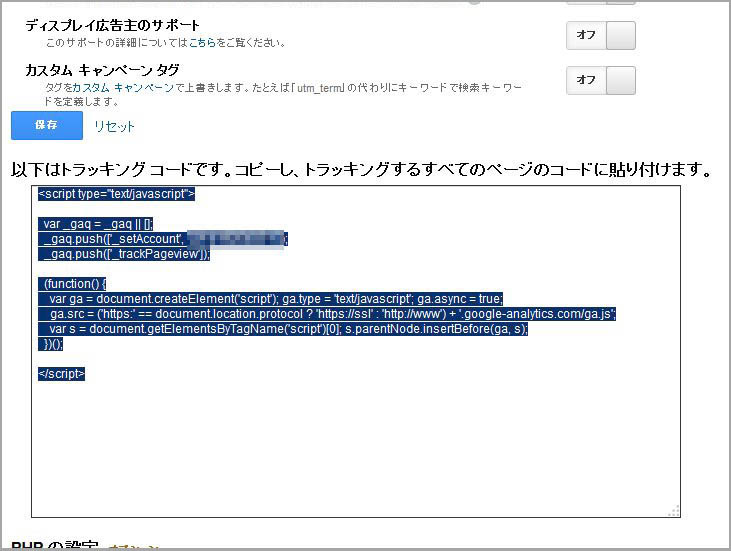
3:トラッキングコードをソースに貼りつける
2で取得したコードを、
解析したいページのHTML全てにコピー&ペーストします。
貼りつける場所は、ソースコードの</head>の直後です。
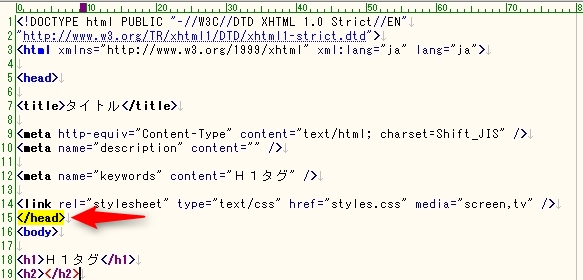
貼りつけると、このようになります。
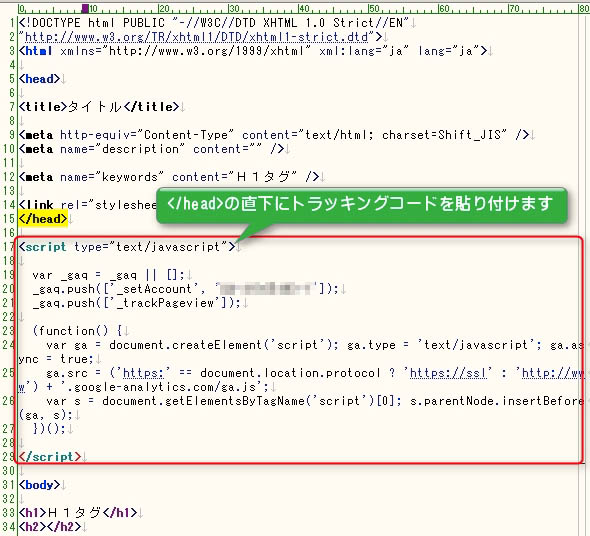
貼り付けたHTMLを、アップロードし直します。
これでアクセスを計測する準備は完了です。
データがたまるまでしばらく待ちましょう。
アクセス解析で確認すべき点は多々あるのですが、
最低限見なければならない箇所が、3点あります。
次回はこの3点の見方と意味を解説します→6.「Google Analytics」の使い方~3つの確認項目


